使用 CRM 活动视图
对于任何销售人员而言,日常工作都需要完成各项任务。 这可能包括访问潜在客户进行演示的现场工作,或给潜在客户打电话来讨论订单的任务,或在客户访问您的网站后对其进行随访。 销售团队每天都要完成各种各样的此类任务。 他们可能经常发现自己忙于琐碎的各种任务,而很少有时间或者甚至没有时间去进行更重要的任务。
任务清单可以是记事本,也可以是一个存储了客户所有详细信息的数据管理系统。 在所有这些情况下,销售人员所面临的挑战就是保持任务列表组织有序,避免错过任何任务。 任务类型和优先性的清晰视图会帮助销售人员管理时间并将精力集中在最重要的任务上。 这正是 CRM活动视图提供极大优势的地方。
Zoho CRM 中的 CRM 活动视图可供活动模块中的任务、活动和通话使用。 除列表视图以外,此CRM 视图也会帮助您更好的规划和安排一天的活动。
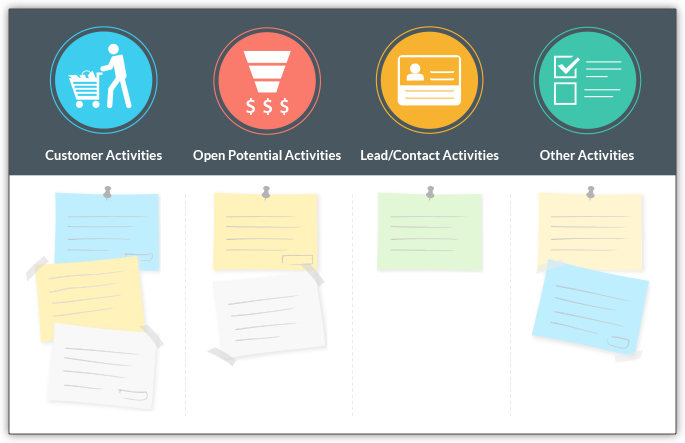
视图被分为四个种类。
客户——列出与客户关联的任务/活动/通话(已赢得并关闭的潜在客户)。
打开的商机——列出与管道中打开的商机关联的任务/活动/通话。
线索/联系人——列出与线索/联系人关联的任务/活动/通话。
其它——列出除已赢得的潜在客户、管道中的商机、线索和联系人以外的与记录关联的任务/活动/通话。 此列表也包括为自定义模块的记录创建的活动。
可用性
从 CRM 视图查看记录详细信息
从 CRM 视图,您可以快速浏览任务/活动/通话和相关线索/联系人/潜在客户。 这让您明确了解所有必需的详细信息,这都是您在开始任务/活动/通话前和完成这些任务需要知道的内容。
按照下面步骤从 CRM 视图查看任务详细信息
- 在活动选项卡中,从下拉列表中选择所需的列表视图。
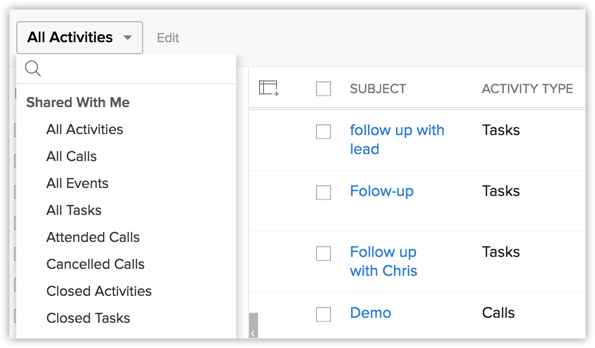
- 点击CRM视图图标。
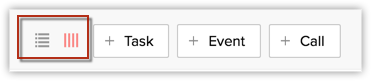
任务/活动/通话将在 CRM 视图中分为四个种类列出。 记录将根据其创建的时间进行排列整合,即最迟创建的记录将在列表中第一个显示。
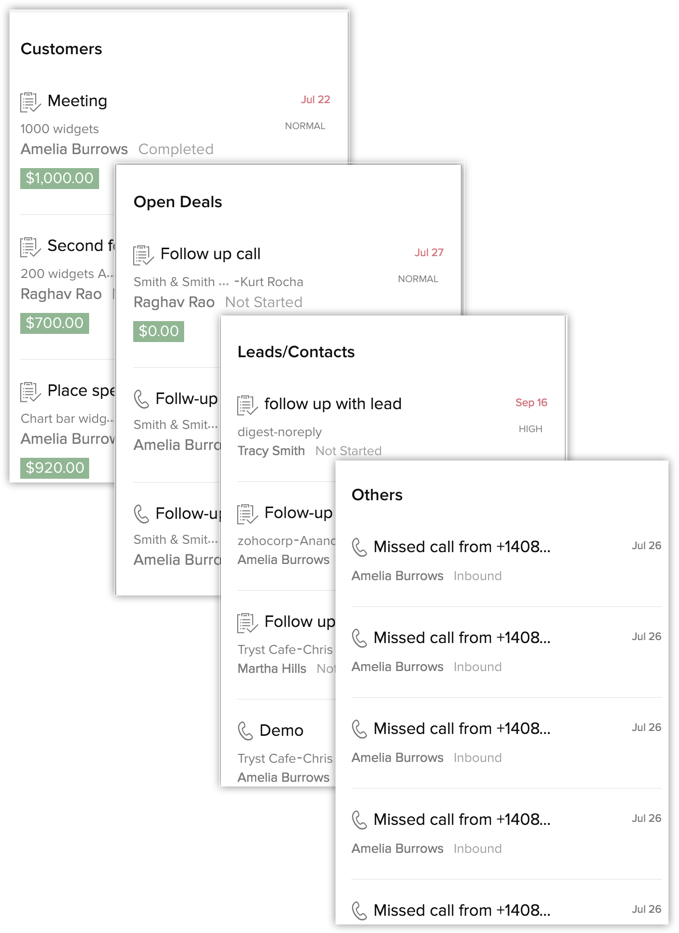
- 点击某个任务/活动/通话查看记录的详细信息,并参考其它信息,例如备注、记录历史、附件、即将进行的操作、邮件对话等。
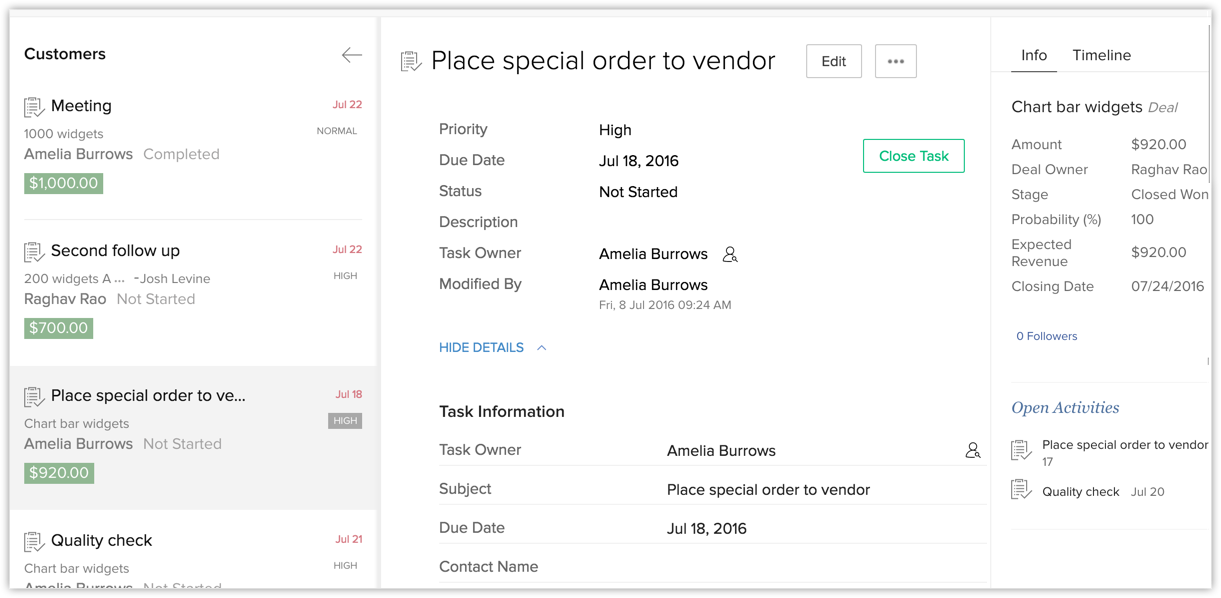
CRM 视图中的详细信息
在 Zoho CRM 中,您可以创建任务以发送手册给贸易展上聚集的线索,或与潜在客户举行午餐会以便就交易进行商谈。 您也可以为您的合作伙伴机构活动以便为他们介绍新推出的产品。 这些类型的任务/活动/通话通常与线索、联系人、账户、潜在客户、宣传、供货商、发票等关联。
作为销售代表,如果您得到了任务,您会想要在开始任务前就了解更多情况。 关于活动针对的线索或联系人、即将进行的活动的信息、活动相关的任何邮件对话以及重要备注可能对于完成所分配的任务有极大帮助。 为此,CRM 视图进一步扩展至让您通览活动相关的这些重要详细信息。
点击某个活动,您就可以了解以下详细信息:
基本详细信息——一些基本字段值可用,例如活动的日期和时间、地点以及所有者。 您可以一直扩展这些记录以便找到更多详细信息。
备注——添加至任务/活动/通话的备注。
附件——附在任务/活动/通话中的文件。
链接——为特定记录配置的自定义链接。
即将进行的操作 - 活动相关的任何即将进行的操作。
CRM右侧面板
信息——显示与活动关联的任何联系人/交易的基本信息、交易总结(如有)以及打开活动。
时间轴——显示记录中的所有活动的历史。
对话——这一栏中列出相关线索/联系人的社交对话、邮件对话和打开案例。 您可以点击邮件对话以便查看完整的邮件线程,也可以在同一窗口中回复邮件。
注意:
- CRM活动视图中的详细信息不能自定义,例如四列、各条可用字段等。